今天继续给大家介绍Linux运维相关知识,本文主要内容是Glance Keystone设置与启动。
一、glance-api配置
在上文openstack详解(十二)——Glance安装与初步配置中,我们进行了Glance的安装与数据库配置和初始化。今天,我们在该文的基础上,进行Glance的Keystone设置,并启动Glance服务。
首先,我们先来进行glance-api的配置,打开glance-api的配置文件/etc/glance/glance-api.conf,找到其中的[keystone_authtoken]模块,在模块下添加如下内容:
[keystone_authtoken]
auth_uri=http://192.168.136.101:5000
auth_url=http://192.168.136.101:35357
memcached_servers=192.168.136.101:11211
auth_type=password
project_domain_name=default
user_domain_name=default
project_name=service
username=glance
password=glance
在上述配置中,auth_type表示验证类型,project_domain_name表示项目默认域,user_domain_name表示用户默认域,project_name表示项目名称,username和password表示用户名和密码,这些配置内容,必须与我们之前对keystone节点的配置相对应,配置完成后的文件如下所示:
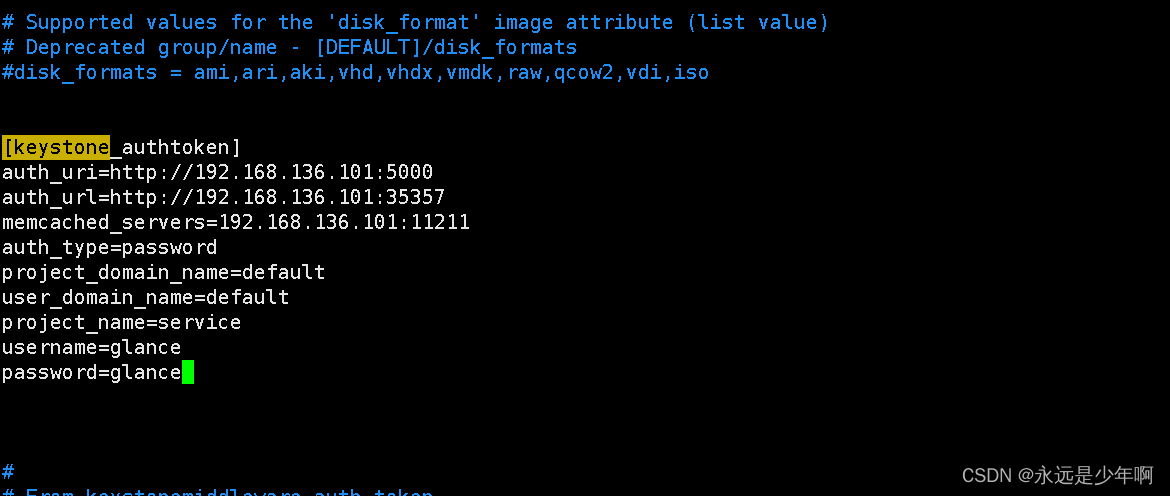
之后,我们再找到[paster_depoy]模块,在该模块在添加如下内容:
[paste_deploy]
flavor=keystone
上述配置表示启用上述keystone的相关配置
修改完成后的配置文件如下所示:
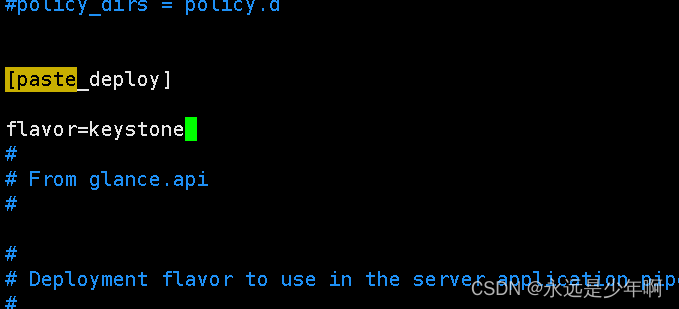
接下来,我们再找到[glance_store]模块,在该模块下添加如下内容:
[glance_store]
stores=file,http
default_store=file
filesystem_store_datadir=/var/lib/glance/images
上述配置内容,主要是配置本地文件系统和镜像文件位置。
完成后的配置文件如下所示:
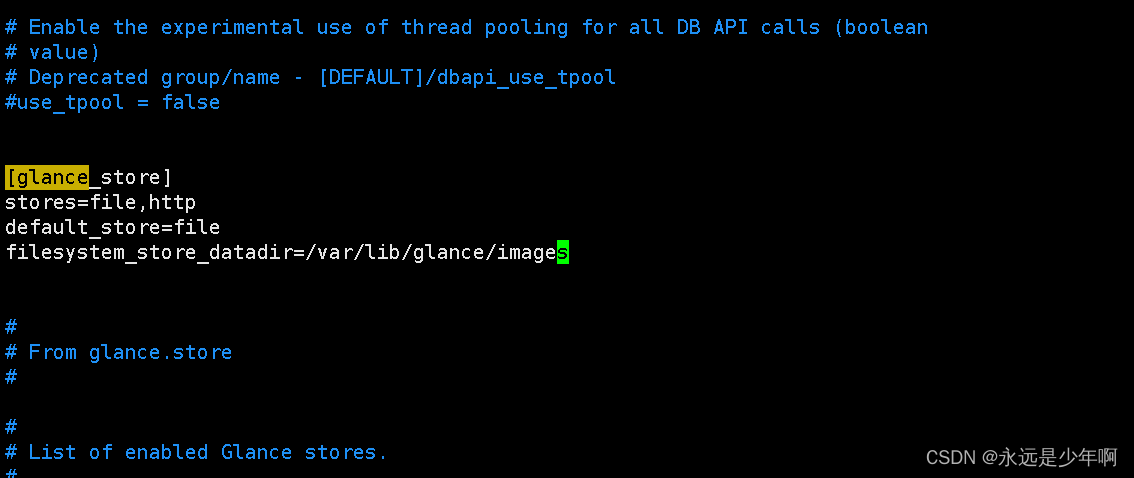
在所有配置完成后,我们执行命令:
grep "^[a-Z]" /etc/glance/glance-api.conf
查看glance-api配置文件下所有有用的配置,结果如下:
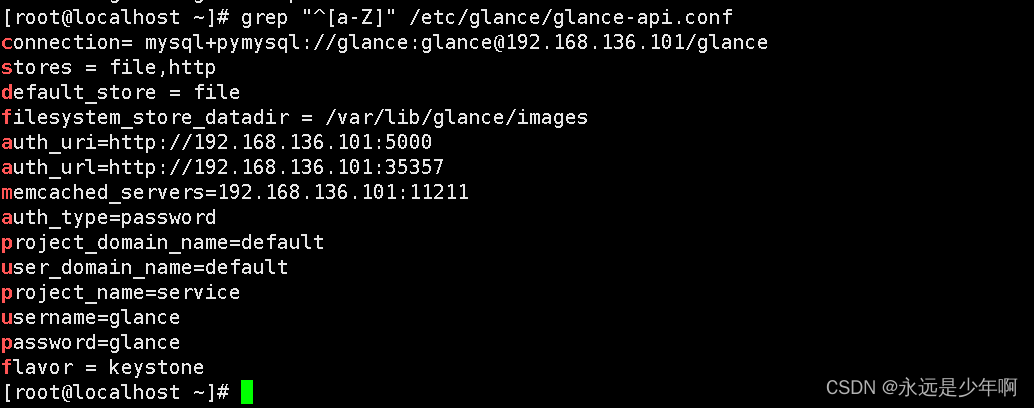
二、glance-registry配置
在完成glance-api的配置后,我们接下来要配置glance-registry,glance-registry的配置文件为/etc/glance/glance-registry.conf,该配置文件与glance-api配置文件的区别在于没有glance_store的相关配置。最终,glance-registry的配置文件中的有用内容如下所示:
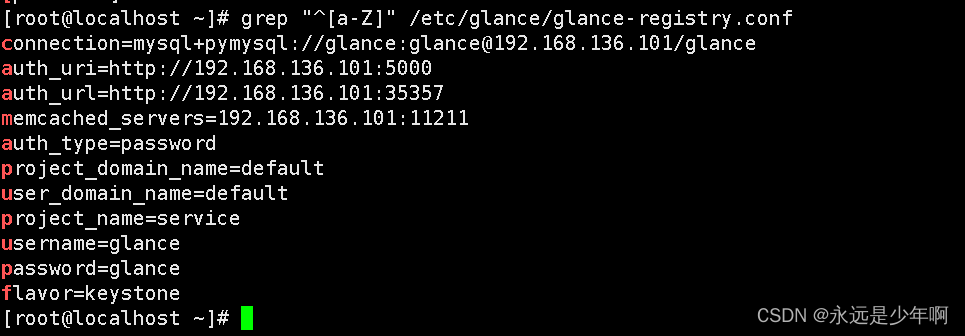
三、glance服务启动
在完成上述所有配置后,我们就可以启动glance服务了,执行命令:
systemctl start openstack-glance-api
systemctl start openstack-glance-registry
即可启动Glance服务。Glance服务启动后,我们可以看到当前设备上开始监听9191和9292端口(9191是glance-registry的监听端口,9292是glance-api的监听端口),如下所示:
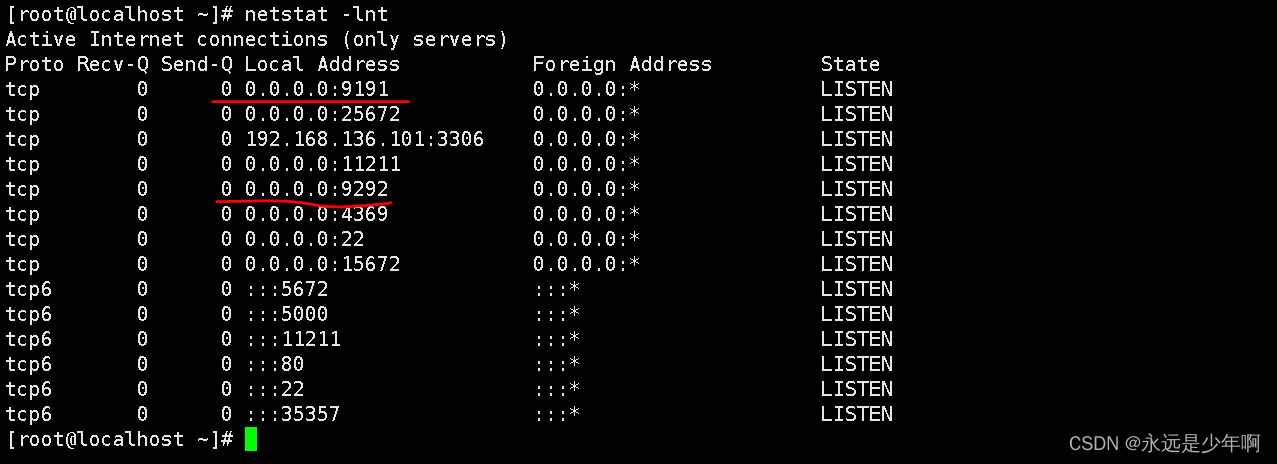
原创不易,转载请说明出处:https://blog.csdn.net/weixin_40228200